Win10如何解决UBS键盘全部没反应的问题
1、在此电脑上右击,点击属性。
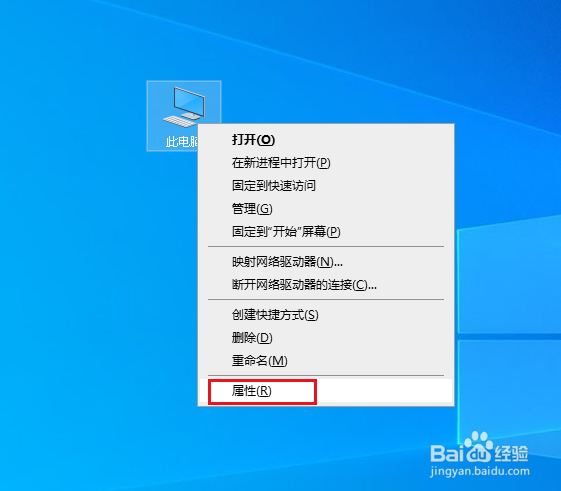
2、弹出对话框,点击设备管理器。
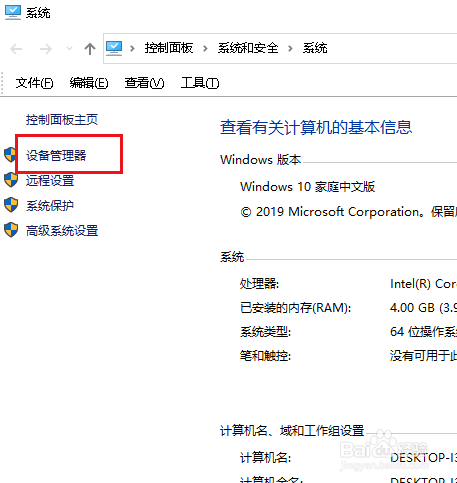
3、弹出对话框,展开键盘项。

4、选中键盘,点击属性。
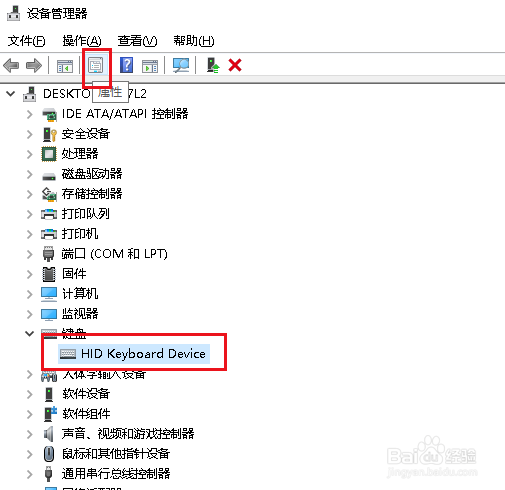
5、弹出对话框,点击电源管理。
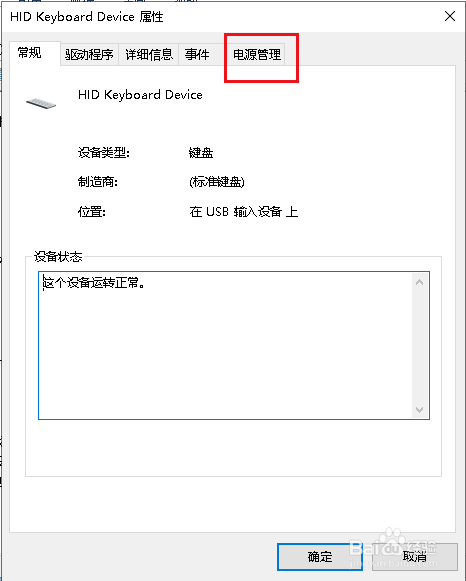
6、可以看到允许计算机关闭此设备以节约电源被打了对勾,说明计算机可以关闭此设备。

7、取消对勾,点击确定,问题解决。也就是不允许电脑关闭此设备。
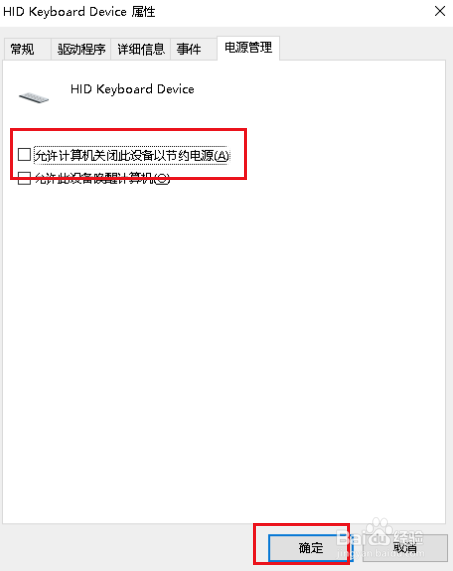
声明:本网站引用、摘录或转载内容仅供网站访问者交流或参考,不代表本站立场,如存在版权或非法内容,请联系站长删除,联系邮箱:site.kefu@qq.com。
阅读量:72
阅读量:190
阅读量:179
阅读量:118
阅读量:171